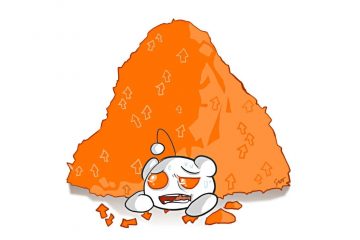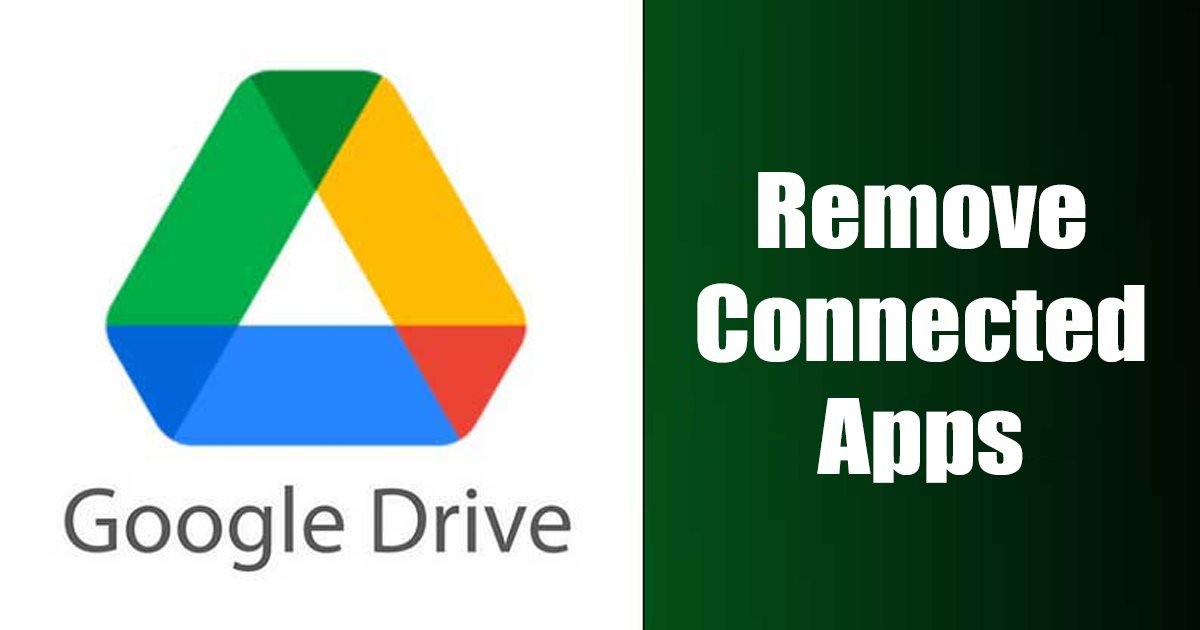
Bien que le stockage de données basé sur le cloud ne manque pas, les utilisateurs préfèrent toujours s’en tenir à Google Drive. Google Drive est sans aucun doute le meilleur service de stockage dans le cloud qui propose à la fois des forfaits gratuits et premium.
Google Drive est désormais intégré à la plupart des appareils Android, et vous bénéficiez de 15 Go d’espace de stockage pour stocker vos photos, musique, vidéos et autres types de fichiers. Si vous êtes un utilisateur de Google Drive, vous savez peut-être que le service intègre des centaines d’intégrations d’applications par Google et des développeurs tiers.
Vous pouvez mêmetélécharger des applications à partir de Google Workspace Marketplace pour modifier des images et des vidéos, faxer et signer des documents, créer des diagrammes et bien plus encore dans Google Drive. Au fil du temps, vous avez peut-être connecté de nombreuses applications sur votre Google Drive. et il est possible que vous n’utilisiez plus certaines applications.
Lire également : Comment récupérer des fichiers supprimés de Google Drive
Étapes pour rechercher et supprimer des applications connectées de Google Drive
Par conséquent, il est préférable de le supprimer de votre Google Drive si vous n’utilisez plus une application. Cela révoquera également toutes les autorisations accordées à partir de l’application. En outre, il est recommandé de vérifier périodiquement quelles applications ont accès à votre Google Drive pour renforcer la sécurité.
Ci-dessous, nous avons partagé un guide étape par étape sur la façon de afficher toutes les applications connectées dans Google Disque. Allons vérifier.
1. Ouvrez votre navigateur Web préféré et visitez le site Web de Google Drive.
2. Lorsque Google Drive s’ouvre, cliquez sur l’icône d’engrenage dans le coin supérieur droit de l’écran.
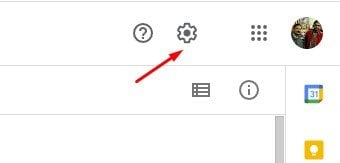
3. Dans la liste des options, cliquez sur Paramètres.
4. Dans les paramètres de Google Drive, sélectionnez la section Gérer les applications dans le volet de gauche.
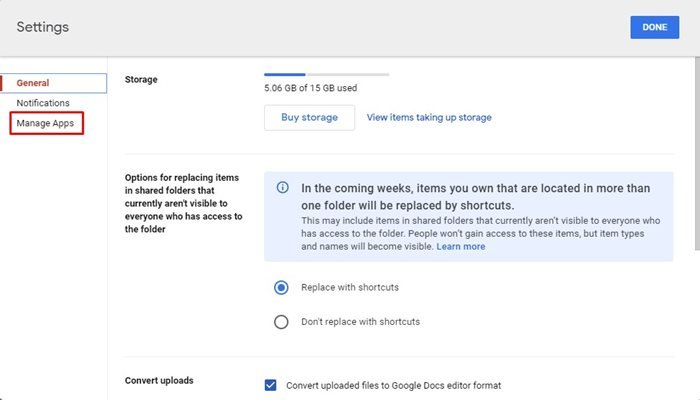
5. Désormais, vous pourrez voir toutes les applications qui sont connectées à votre compte Google Drive.
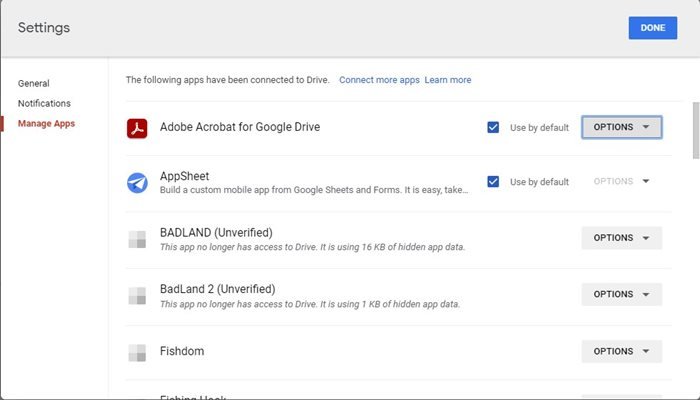
C’est tout ! Voici comment vous pouvez afficher les applications connectées à votre compte Google Drive.
Supprimer les applications connectées dans Google Drive
Si vous trouvez une application étrange dans le liste, vous pouvez facilement la supprimer. Vous pouvez également supprimer les applications que vous n’utilisez plus mais qui sont toujours connectées à votre Google Drive. Voici comment supprimer des applications connectées dans Google Drive.
1. Tout d’abord, ouvrez Google Drive et accédez à la section Gérer les applications.
2. Maintenant, cliquez sur le menu déroulant Options à côté du nom de l’application que vous souhaitez supprimer.
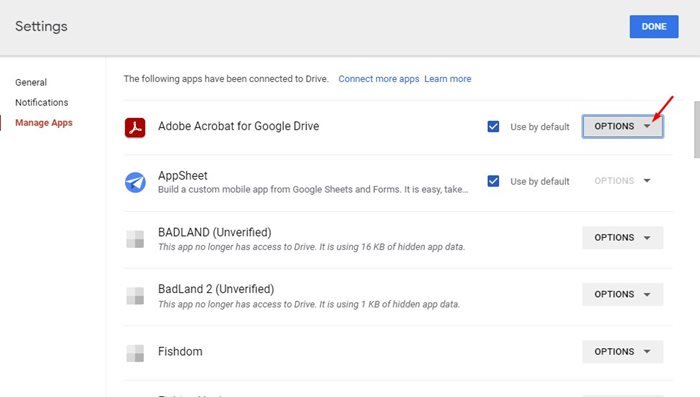
3. Ensuite, cliquez sur l’option Se déconnecter de Drive.
4. À l’invite de confirmation de déconnexion de l’application, cliquez à nouveau sur le bouton Déconnecter.
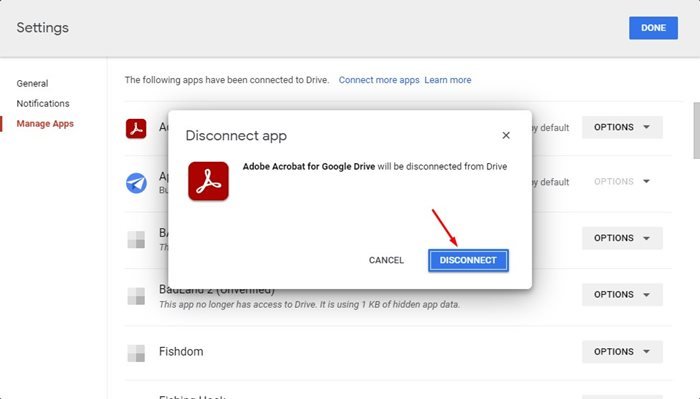
C’est tout ! Voici comment vous pouvez déconnecter les applications inutilisées de votre Google Drive.
Comment supprimer les données d’application masquées ?
Eh bien, certaines applications sur Google Drive peuvent avoir données d’application cachées. Vous devez également rechercher et supprimer ces données d’application cachées. Voici comment procéder.
1. Ouvrez Google Drive et accédez à la section Gérer les applications.
2. Les applications avec des données d’application masquées apparaîtront grisées. Vous devez trouver ces applications et cliquer sur le menu déroulant Options à côté.
3. Ensuite, cliquez sur l’option Supprimer les données d’application masquées.
4. Dans l’invite de confirmation Supprimer les données d’application masquées, cliquez sur le bouton Supprimer.
C’est tout ! Voici comment vous pouvez supprimer les données d’applications masquées sur votre Google Drive.
Lire également : Comment masquer des fichiers dans Google Drive
C’est donc tout sur la façon de trouver quelles applications sont connectées à Google Drive. Vous devez vérifier et supprimer périodiquement les applications que vous n’utilisez pas de votre Google Drive. Cela éliminera les risques de sécurité liés aux applications Google Drive tierces ou non vérifiées. Si vous avez besoin d’aide supplémentaire, faites-le nous savoir dans les commentaires.